【マイページ】画面説明
ログインすると最初に表示されるマイページの機能について説明します。
※アカウントを作成しないと、マイページに入ることはできません。
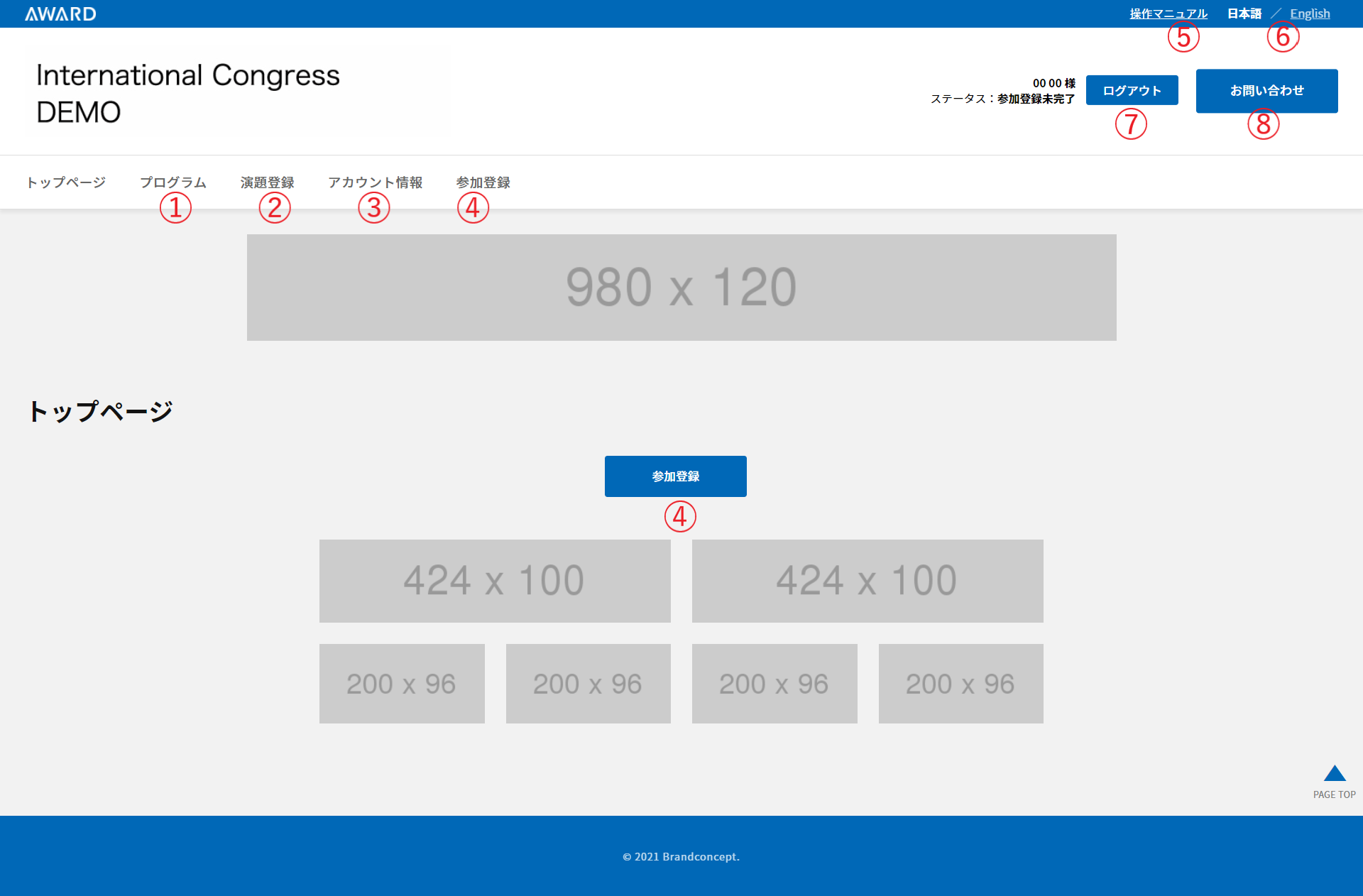
【機能一覧】
| 説明 | ||
| ① | プログラム | 大会への参加登録が完了するまで、クリックしても反応はありません。 |
| ② | 演題登録 | クリックすると、演題登録画面が表示され論文を投稿できます。 ※参加登録画面については、別ページの「演題登録(論文/ポスター登録)」を参照してください。 |
| ③ | アカウント情報 | クリックすると、会員情報詳細画面が表示され自身のユーザー情報を変更できます。 ※会員情報詳細画面については、別ページの「ユーザー情報変更」を参照してください。 |
| ④ | 参加登録 | クリックすると、大会への参加登録画面へ移動します。 ※参加登録画面については、別ページの「参加登録」を参照してください。 |
| ⑤ | 操作マニュアル | クリックすると、「ユーザー画面マニュアル」へ移動します。 |
| ⑥ | 日本語/English | 言語を選択することで日英表示切替が可能です。 |
| ⑤ | ログアウト | クリックするとシステムをログアウトし、ログイン画面に戻ります。 |
| ⑥ | お問い合わせ | クリックすると、事務局に不明点を問い合わせることができます。 ※お問い合わせについては、別ページの「事務局へのお問い合わせ」を参照してください。 |
Related Articles
マイページの「お知らせ/新着情報」はどのように更新しますか?
マイページの更新は、弊社にて対応いたします。 3営業日の完了を目安にご指示をいただけますと幸いでございます。 また、事前資料については、PDFデータをダウンロードできるよう掲載いたします。 掲載時の「資料名」を忘れずにご指示をくださいますようお願い申し上げます。会期終了後対応
会期終了後は運用にあわせ3形式の対応が可能です。 プログラム非公開(ログインはできる。領収書・参加証ダウンロードできる。) メンテナンスモード(ユーザーマイページにログインできない。管理画面はログインできる。) サイト閉鎖(ユーザーマイページ・管理画面ともにログインできない。)【領収書発行機能】
マイページ「領収書」より 領収書タイプ選択・敬称・宛名・所属を指定して領収書をダウンロードできます。 ※オプション料金がない場合は参加登録のみの表示です。【画面管理】画面設定
アワード管理画面上部タブ「画面管理」から「画面設定」をクリックし移動してください。 各項目を許可するのを設定してください。 マイページメンテナンス切替: マイページを公開する前や、設定を変更する場合などに「許可する」に設定することでアクセスを制限することが出来ます。参加者がアクセスしたときは以下の画像のように表示されます。 オンライン景品展示会表示許可: オンライン製品展示会ページの表示について選択できます。公開日になりましたら、許可するを選択してください。 デフォルトバナーの使用/不使用: ...【参加登録】参加登録期間の設定
講演登録を先に開始し、参加登録を後日の公開とする場合の設定方法について ①講演登録開始時には、現在の日にちより前に設定 ②参加登録開始時には、参加登録締切日に設定します。 ①講演登録開始時には、現在の日にちより前に設定 管理画面>会議管理>編集ボタンを押します。 「受付期間」の締め切りを、現在の日にちより以前に設定することで、参加者のマイページ、参加登録画面が表示されなくなります。 ...